excel表格中的网格线怎么取消掉?
对Excel工作簿中的表格线看腻了吗?别着急,Excel的这些表格线并非像人们想像的那样是必需的,它也是可以去掉的,那么excel表格中的网格线怎么取消掉?下面小编就为大家详细介绍一下,来看看吧!
步骤
打开需做处理的excel文件
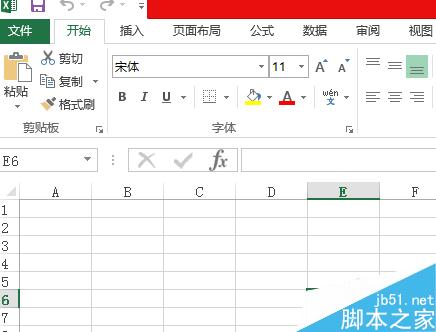
选择菜单栏上的“视图”按钮
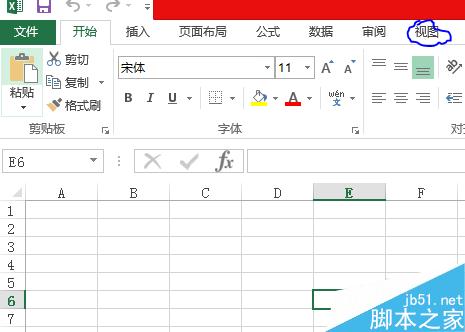
进入“视图”界面后勾选掉“网格线”的对勾
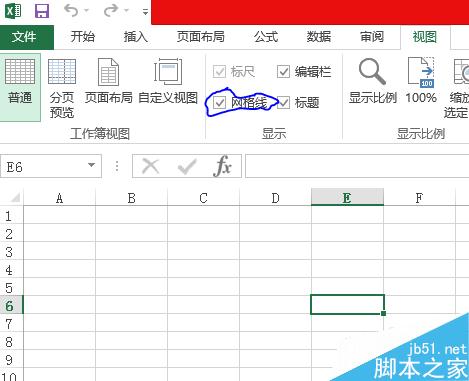
效果如下
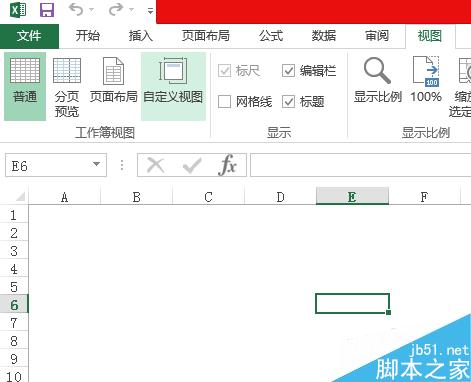
勾选掉标题栏的效果--没有了行列标识
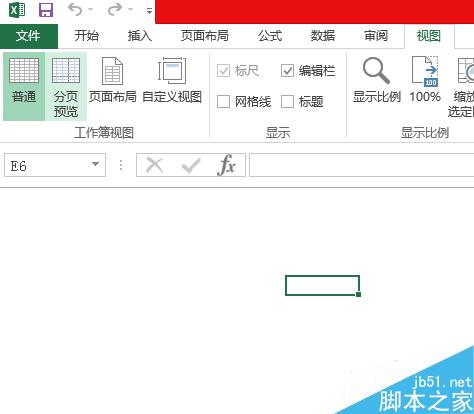
勾选掉编辑栏的效果--没有了编辑栏,正文可编辑区域扩大
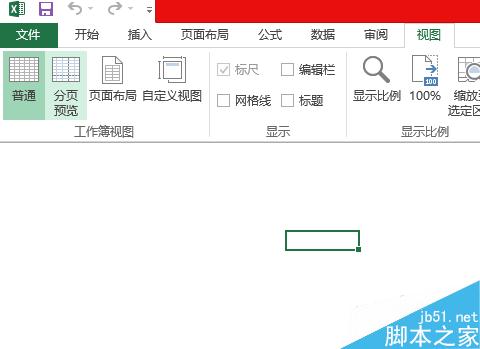
版权声明
本文来自投稿,不代表本站立场,转载请注明出处。
